Taula de continguts
Mentre utilitzeu la funció VLOOKUP o HLOOKUP , hi ha un argument de matriu de taula obligatori on establim l'interval per buscar valors. Per tant, per aprendre a crear un argument de matriu de taula a Excel, aquest article us proporcionarà 3 exemples útils amb passos clars.
Descarregueu el quadern de pràctiques
Podeu descarregar la plantilla gratuïta d'Excel des d'aquí i practiqueu pel vostre compte.
Creeu una matriu de taula.xlsx
Què és la matriu de taula a Excel
Quan fem servir una funció VLOOKUP o HLOOKUP , introduïm un rang de cel·les, és a dir, B5:C7 a la fórmula. I aquest interval s'anomena argument table_array . Les funcions de cerca cerquen criteris que coincideixen dins d'aquesta matriu.

A la imatge de dalt, la funció VLOOKUP cerca una coincidència de valor en B10 dins del rang B5:C7 . B5:C7 és l'argument de la matriu de taula aquí.
3 Mètodes per crear una matriu de taula a Excel
Per demostrar els exemples, Utilitzaré el conjunt de dades següent que representa les vendes d'alguns venedors en dos anys consecutius.

1. Creeu una matriu de taula per a la funció BUSCAR V a Excel
En el nostre primer exemple, aprendrem a crear una matriu de taula per a la funció BUSCAR V .
Pasos:
- Escriviu la fórmula següent a la cel·la D14 :
=VLOOKUP(B14,B5:D11,2,0)
- Llavors prem el botó Enter .
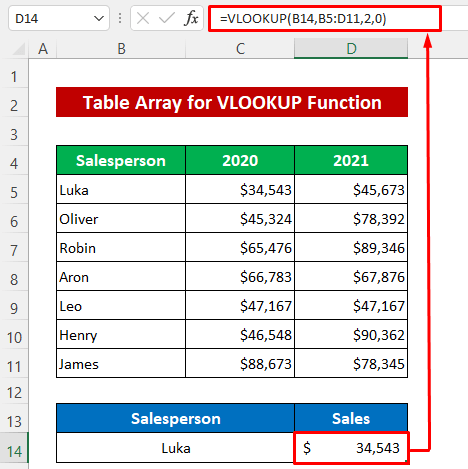
Mira que l'interval de cerca B5:D11 és l'argument de la matriu de la taula.

Llegir més: Com utilitzar la matriu de la taula VLOOKUP basada en el valor de la cel·la a Excel
2. Mapeig i creació de taula per a la funció BUSCAR V
Per a aquest mètode, crearem diverses matrius de taules per utilitzar la funció BUSCAR V. És per això que he modificat el conjunt de dades. La primera taula mostra la quantitat venuda dels venedors i la segona taula representa el percentatge de bonificació segons el rang de quantitats. Primer, establirem l'interval amb nom per a cada taula.
Pasos:
- Seleccioneu les dades de la primera taula.
- A continuació, només cal que escriviu el nom al quadre de referència de la cel·la i premeu Retorn .
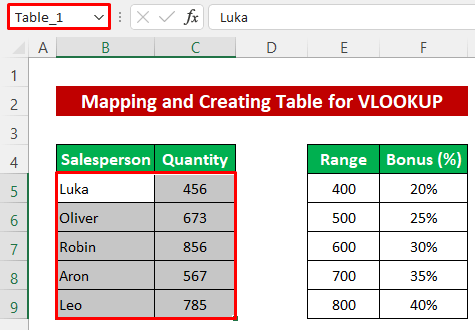
- Com el mateix procediment, establiu el nom per a la segona taula.

Ara buscarem la quantitat, l'interval i la bonificació d'un venedor concret.
- A Cel·la C12 , escriviu la fórmula següent:
=VLOOKUP(B12,Table_1,2,0)
- Més tard, premeu el botó Introduïu el botó per obtenir la quantitat per a Luka .

- Arrossegueu cap avall el Plansa d'ompliment per copiar la fórmula per a Aron i Leo .
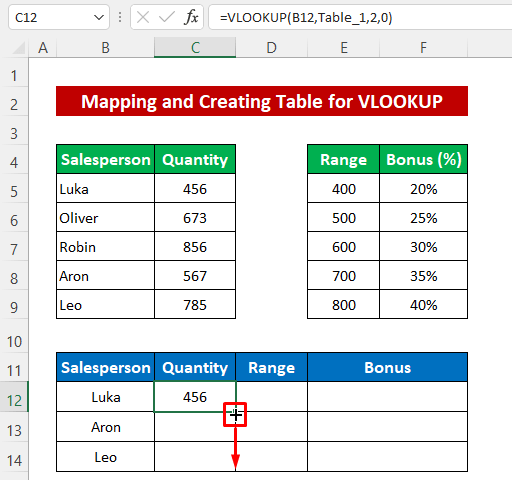
Ara trobarem el percentatge de bonificació segons el rang de quantitats. Com que la quantitat no és exacta a l'interval, per això hem utilitzat la concordança aproximada a la Funció VLOOKUP.
- A Cel·la D12 , escriviu la fórmula següent:
=VLOOKUP(C12,Table_2,2,1)
- Premeu el botó Enter .
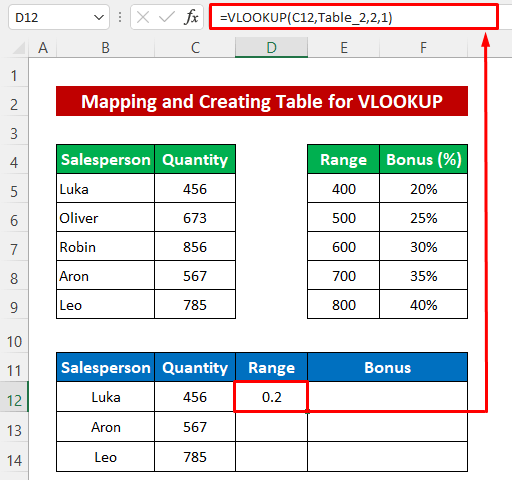
- Torneu a utilitzar l'eina Emplenar el mànec per copiar la fórmula.

Finalment, trobarem l'import de la bonificació.
- Escriu la fórmula següent a la cel·la E12 –
=C12*D12
- Després, premeu el botó Enter per obtenir la sortida.

- A continuació, utilitzeu Eina d'emplenament per acabar.

Ara mireu, l'import de la bonificació s'avalua mitjançant dues matrius de taules.
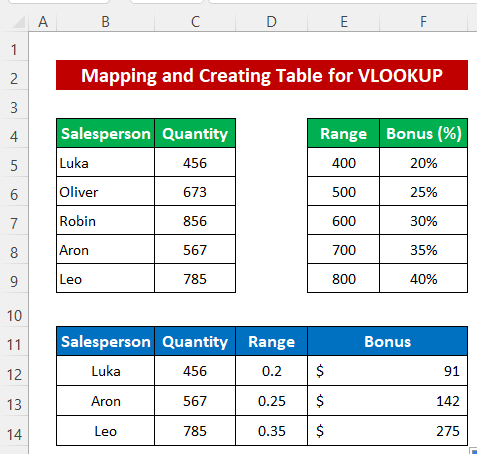
Llegir més: Com anomenar una matriu de taules a Excel (amb passos senzills)
Lectures similars
- Feu un grup pel mateix interval a la taula dinàmica d'Excel (2 mètodes)
- Com trobar una matriu de taules a Excel (4 exemples adequats)
- Creeu una taula a Excel amb dades (5 maneres)
- Què és una matriu de taules a VLOOKUP? (Explicat amb exemples)
- Com inserir una taula dinàmica a Excel (una directriu pas a pas)
3 . Utilitzeu la funció BUSCARV creant una matriu de taula variable a Excel
Per últim, aprendrem a crear la matriu de la taula variable per a les funcions BUSCAR V i INDIRECT funcions . Per això, he tornat a modificar el conjunt de dades i he fet dues taules per mostrar les vendes durant dos mesos. Primer, establiremrangs anomenats per a les taules.
Per a l'interval de dades de la primera taula, vaig anomenar Març .
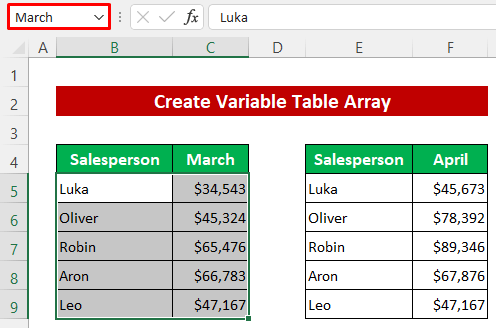
I vaig anomenar Abril per a la segona taula.

Ara utilitzem aquestes matrius de taula per obtenir les vendes d'un venedor de les dues matrius de taula.
Pasos:
- Escriu la fórmula següent a Cel·la E12 –
=VLOOKUP(B12,INDIRECT(D12),2,0)
- A continuació, només prem el botó Enter .
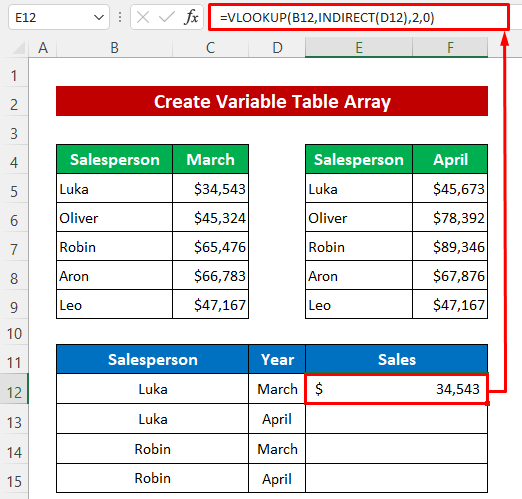
- Finalment, arrossega cap avall la icona Emplena la maneta per copiar la fórmula.
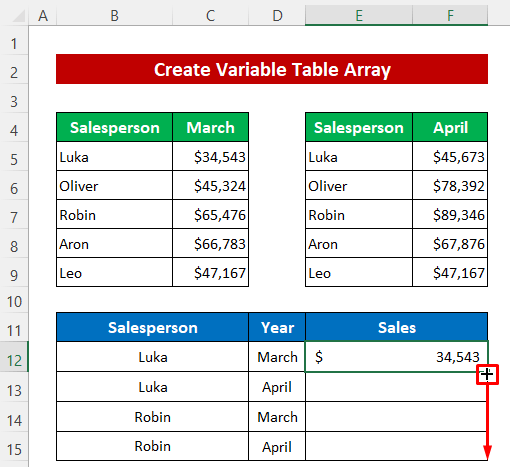
Poc després, obtindreu la sortida com la imatge. a continuació.

Llegiu més: Com utilitzar la matriu de taula VLOOKUP basada en el valor de la cel·la a Excel
Pros i amp; Desavantatges d'utilitzar la matriu de taules a VLOOKUP
- Podeu mapar amb una única taula si les dades provenen de taules individuals que estan enllaçades i relacionades entre elles.
- Abans d'utilitzar el fórmula, donar noms a la taula pot fer que la sintaxi sigui petita.
- Es poden utilitzar més matrius de taules per a la funció VLOOKUP .
- Si les taules no estan connectades, no cal utilitzar la matriu de taula a VLOOKUP.
Coses a recordar
- És útil utilitzar BUSCAR V Matriu de taules si les taules estan relacionades entre si.
- La matriu de taules ha de tenir més de 2 taules.
Conclusió
Espero que els procediments descrits anteriorment siguin prou bonscrear una matriu de taula a Excel. No dubteu a fer qualsevol pregunta a la secció de comentaris i feu-me la vostra opinió.

